همراه با انتشار گوشی گلکسی نوت 9، یکی از بهترین قلم های ساخته شده سری نوت، یعنی قلم S نیز منتشر شد. این قلم دارای بلوتوث داخلی است. این به این معناست که شما می توانید با استفاده از دکمه تعبیه شده روی قلم، عملکرد هایی را از راه دور انجام دهید. عملکرد هایی مانند، گرفتن عکس در برنامه دوربین گوشی، جست و جو در تصاویر گالری، برگشتن به وبسایت قبلی در گوگل کروم یا برنامه Internet گوشی. نکته ای که باید بدانید این است که، با یک بار فشردن دکمه می توانید یک عمل انجام دهید و با دوبار فشردن آن عملی دیگر. همچنین می توانید با فشردن آن برای چند ثانیه یک برنامه دلخواه را باز کنید. با این نوع عملکرد، استفاده از قلم بسیار کاربردی واقع میشود.
بعلاوه این ها، می توانید از راه دور برنامه های اصلی گوشی را با استفاده از قلم کنترل کنید. همچنین برنامه نویسان می توانند از عملکرد های قلم در طراحی برنامه های خود استفاده کنند. تا کاربران بتوانند با استفاده از قلم برنامه های فرعی را نیز از راه دور کنترل کنند. بدین ترتیب عملکرد های این قلم تقریبا بی انتها است. اما سوال این است که کاربران چگونه می توانند دکمه قلم را برای عملکرد های مختلف، شخصی سازی و تنظیم کنند؟ در این مقاله قصد داریم تا چگونگی این کار را به شما آموزش بدهیم.
شخصی سازی عملکرد های از راه دور قلم S گلکسی نوت 9
مرحله 1: تنظیمات گوشی را باز کنید. بخش Advances features را انتخاب کنید. سپس روی قسمت S Pen ضربه بزنید. در اینجا، روی عنوان S Pen remote ضربه بزنید تا منوی شخصی سازی عملکرد قلم S باز شود.
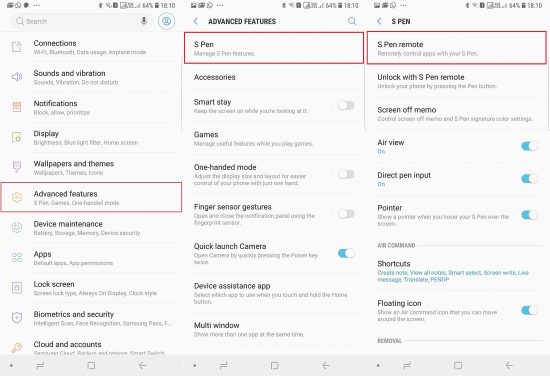
مرحله 2: این منو به شما اجازه می دهد تا عملکرد یک بار فشردن دکمه قلم را انتخاب کنید. همچنین عملکرد دوبار فشردن دکمه قلم را نیز می توانید در این منو انتخاب کنید. اما اول از همه بیاید قابلیت Hold down S Pen button to را بررسی کنیم. با فشردن دکمه قلم برای چندین ثانیه می توانید یکی از برنامه های نصب شده روی گوشی را باز کنید. همچنین با آن می توانید عملکرد های متنوعی مانند ساختن یادداشت ها، درشت کردن محتوای صفحه نمایش یا ساختن پیام های لایو (Live Message) را انجام دهید.
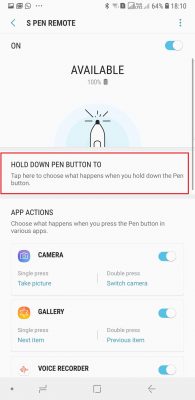
به صورت پیشفرض، فشردن دکمه قلم برای مدتی کوتاه برنامه دوربین گوشی را باز میکند. برای تغییر عملکرد آن، روی گزینه Hold down S Pen button to ضربه بزنید. با این کار، تمام برنامه ها و عملکرد هایی که با فشردن دکمه قلم برای مدتی کوتاه باز می شوند، نمایش داده می شوند. به دلخواه عملکردی را برای آن انتخاب کنید. سپس به مرحله بعد بروید
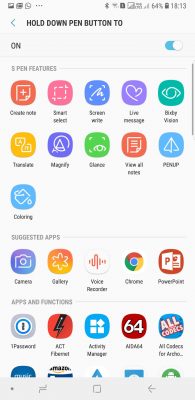
مرحله 3: خب، بیاید چگونگی انتخاب عملکرد دکمه قلم را بررسی کنیم. ساده است، از بین همه لیست شخصی سازی برنامه های ممکن برای کنترل از راه دور قلم S، مانند گالری و ضبط صد، شما می توانید انتخاب کنید که با یک بار فشردن یا دوبار فشردن، چه عملکردی انجام شود. همچنین می توانید با غیر فعال کردن کنترل از راه دور قلم S برای برنامه های مشخص، عملکرد آن را متوقف کنید. شما این کار را توسط گزینه کنار اسم برنامه می توانید انجام دهید.
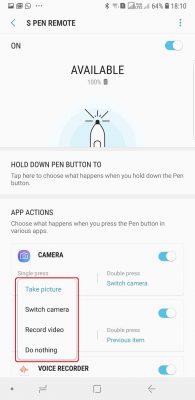
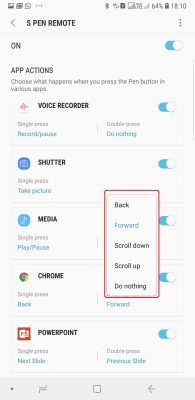
بدین ترتیب شما عملکرد های یک بار فشردن دکمه قلم، دوبار فشردن و فشردن برای مدت کوتاهی را تنظیم کرده اید. فقط یادتان باشد که قلم برای کارایی کنترل از راه دور باید شارژ باشد. خوشبختانه، می توانید با قرار دادن قلم در درون شکاف مخصوص آن در گوشی برای 40 ثانیه، آن را کامل شارژ کنید. با هر بار شارژ شدن، میشود 200 بار روی دکمه آن کلیک کنید.
